Windows 10 werd uitgebracht met Een nieuwe stijlvolle browser genaamd Edge. Hoewel het lijkt alsof internet Explorer Een beetje, maar het is een enorme verbetering ten opzichte van de browser die iedereen graag haat. Windows 10 kwam echter ook met Internet Explorer, meestal voor oude bedrijfsdoeleinden.
Desondanks vraagt u zich misschien nog steeds af hoe u Internet Explorer (IE) kunt uitschakelen. U wilt misschien niet dat andere gebruikers gebruiken Uw systeem is een browser die u in gevaar kan brengenOf je hebt er gewoon een hekel aan, net als ik en wil Internet Explorer van je systeem blokkeren.
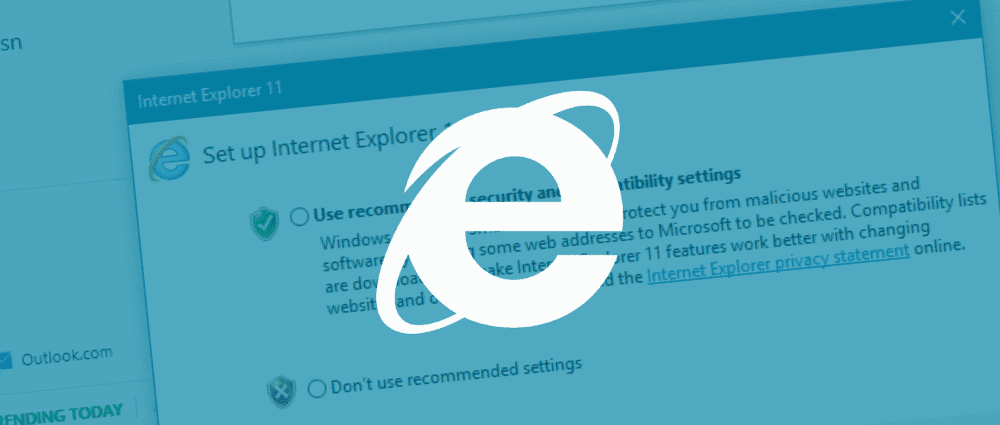
1. Hoe te voorkomen dat Internet Explorer toegang krijgt tot internet via Windows Firewall?
Windows bevat een ingebouwde firewall waarmee u kunt bepalen hoe programma's verbinding maken met internet. U kunt hier een nieuwe regel instellen om alle verbindingen via Internet Explorer te blokkeren.
Zoek om te beginnen naar Windows Firewall En open Windows Defender Firewall met geavanceerde beveiliging. Klik op Uitgaande regels in het linkerdeelvenster en selecteer vervolgens Nieuwe regel aan de rechterkant.
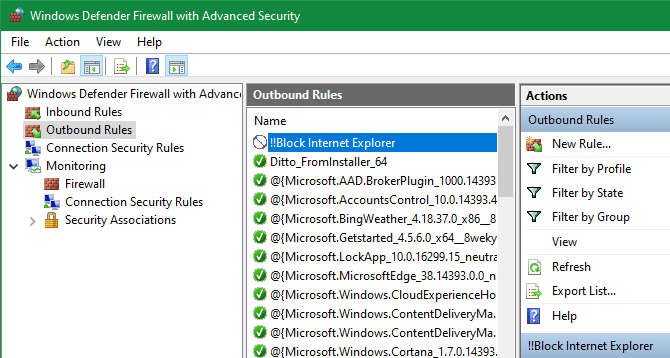
Kies in het resulterende regeltypevenster Programma en klik op Volgende. U moet dan naar het uitvoerbare bestand van Internet Explorer bladeren.
Wanneer u de 64-bits versie van Windows 10 installeert, vindt u mappen voor Internet Explorer in Program Files en Program Files (x86). In onze test had het blokkeren van de IE-versie in Program Files geen effect, maar het blokkeren van het bestand in Program Files (x86) zorgde ervoor dat beide bestanden niet konden worden uitgevoerd.
Als gevolg hiervan moet u het volgende bestand blokkeren als u 64-bits Windows gebruikt:
C:\Program Files (x86)\Internet Explorer\iexplore.exe
Als u een 32-bits Windows-besturingssysteem gebruikt, bevindt dit zich op de volgende locatie:
C:\Program Files\Internet Explorer\iexplore.exe
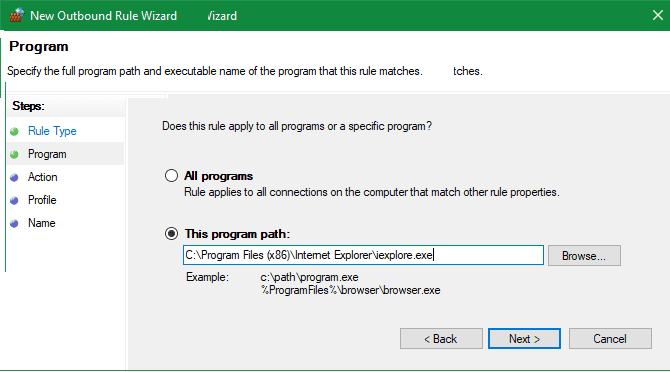
Ga je gang, kies ervoor om de verbinding te blokkeren en stel deze in op alle drie soorten beschikbare sites. Geef het ten slotte een beschrijvende naam, zoals Internet Explorer blokkeren. U kunt desgewenst ook een beschrijving instellen.
Zodra dit is bevestigd, heeft Internet Explorer geen toegang tot iets op internet.
2. Hoe Internet Explorer volledig uit te schakelen?
In het geval dat het blokkeren van Internet Explorer voor toegang tot internet niet genoeg is, laten we de nucleaire optie behandelen. U kunt Internet Explorer op uw systeem volledig uitschakelen en voorkomen dat iemand het gebruikt.
Het blijkt dat je Windows Internet Explorer niet kunt verwijderen zoals elk ander gewoon programma, omdat het als onderdeel van Windows wordt beschouwd. In plaats daarvan moet u het uitschakelen via het menu Windows-functies.
Zoeken Windows toepassingen In het Start-menu en selecteer Enter Windows-onderdelen in-of uitschakelen. Hiermee gaat u naar een configuratiescherm met een lijst met optionele functies in Windows. Schakel hier het selectievakje voor Internet Explorer 11 uit en klik op OK.
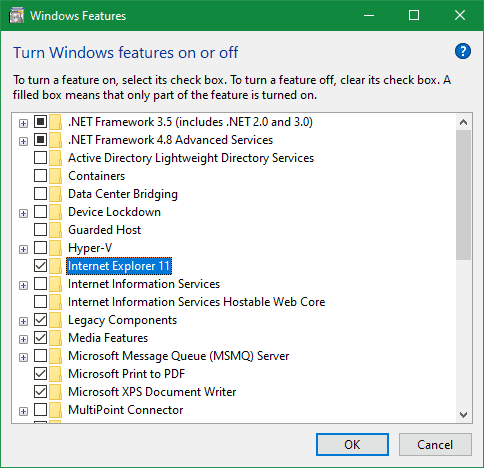
Het duurt even voordat Windows Internet Explorer heeft verwijderd, waarna u wordt gevraagd uw computer opnieuw op te starten om het proces te voltooien. Na het opnieuw opstarten ziet u geen spoor van Internet Explorer op uw systeem.
Als u IE opnieuw moet openen, herhaalt u dit proces en vinkt u het vakje voor Internet Explorer 11 aan om het opnieuw in te schakelen.
3. Blokkeer Internet Explorer met een valse proxy
Dit is de "klassieke" manier om internettoegang voor Internet Explorer te blokkeren. Windows ondersteunt het gebruik van een proxyserver om verbinding te maken met internet. U kunt hiervan profiteren om al het netwerkverkeer te blokkeren door uw computer naar een nep-proxyserver te leiden.
Helaas heeft deze truc een groot nadeel. Bijna alle andere browsers (inclusief Chrome en Firefox) gebruiken de proxy-instellingen die u voor Internet Explorer hebt gekozen, wat betekent dat u hierdoor ook geen verbinding kunt maken met internet via andere browsers. Het is bijna een zeer effectieve oplossing, omdat je de instelling moet verwijderen als je online wilt gaan.
Ga naar om de proxy-instellingen in Windows 10 te wijzigen: Instellingen -> Netwerk en internet -> Proxy. Schakel hier de schuifregelaar voor automatisch detecteren van instellingen boven aan de pagina uit.
Scroll vervolgens naar beneden en schakel het gebruik van een proxyserver in. stel het adres in op een dummy-waarde; 0.0.0.0 Het zal goed werken. Verlaat de haven als 80 En klik op Opslaan.
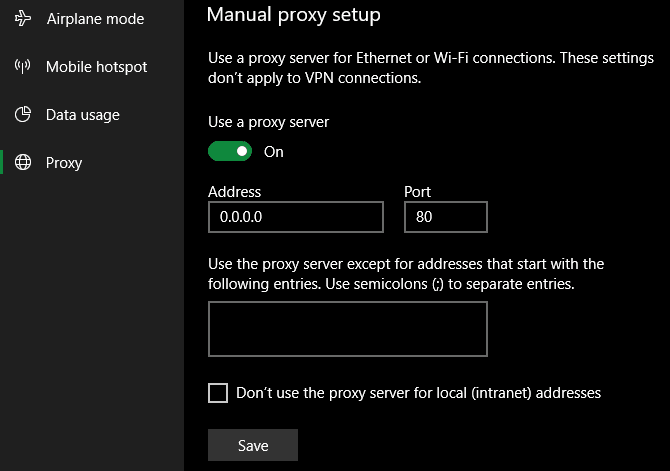
Na het opslaan moeten deze wijzigingen onmiddellijk van kracht worden. Om het ongedaan te maken, zodat u opnieuw verbinding kunt maken, schakelt u eenvoudig de schuifregelaar "Een proxyserver gebruiken" uit.
Voorkomen dat anderen de proxy wijzigen
Het zou een probleem zijn als iemand naar de app Instellingen zou kunnen gaan enProxy-opties uitschakelen die u hebt ingesteld. Om dit te voorkomen, kunt u de toegang tot deze instellingen blokkeren.
Als u Windows 10 Pro gebruikt, kunt u dit doen met behulp van de Groepsbeleid-editor. Type gpedit.msc Selecteer in het menu Start de overeenkomstige optie en blader vervolgens naar het volgende adres:
User Configuration > Administrative Templates > Windows Components > Internet Explorer > Prevent changing proxy settings
Stel deze optie in op Ingeschakeld en het blokkeert de toegang tot de hierboven gebruikte instellingenpagina, evenals de proxy-instellingen in het gedeelte Old School Internet-opties van het Configuratiescherm.
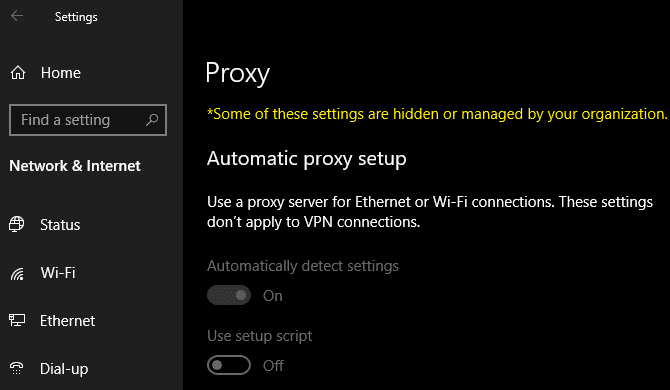
Degenen die geen Windows 10 Pro hebben, moeten kijken hoe ze toegang kunnen krijgen Windows Home Groepsbeleid-editor. Hoewel je kunt Breng vergelijkbare wijzigingen aan via registerbewerkingen In plaats daarvan is het een beetje verward door de proxy-instellingen die beschikbaar zijn in zowel het Configuratiescherm als de app Instellingen.
4. Gebruik de functie Ouderlijk toezicht voor gezinnen in Windows 10
Windows 10 bevat opties Ouderlijk toezicht onder de paraplu "familie". Hiermee kunt u beperken wat uw kinderen op de computer kunnen doen. Een van de tools die het biedt, is de mogelijkheid om sommige websites op de witte lijst te zetten en andere op de zwarte lijst te zetten met Internet Explorer en Edge.
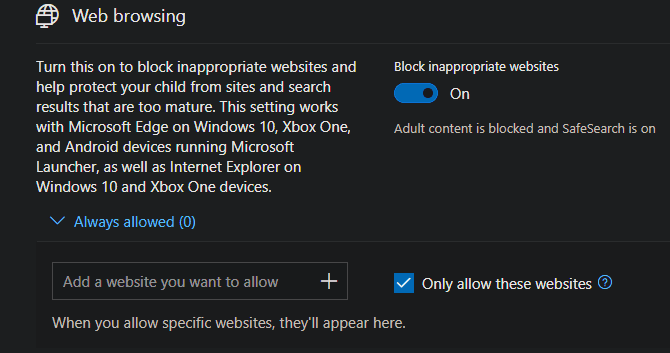
Als u het vakje "Alleen deze websites zijn toegestaan" aanvinkt, kunt u dit beperken tot het bladeren door alleen die pagina's. Combineer dit met een lege lijst en je blokkeert in feite de toegang tot internet voor Internet Explorer. Dit werkt natuurlijk alleen voor het kind, maar het is nog steeds nuttig.
Zie onze gids voor: Ouderlijk toezicht voor gezinnen Op Windows 10 om mee aan de slag te gaan Gezinsconfiguratie.
Stel het juiste gebruikersaccount in
De bovenstaande methoden zijn de belangrijkste manieren om Internet Explorer uit te schakelen en te voorkomen dat het verbinding maakt met internet. Nadat u er een heeft ingesteld, is het belangrijk ervoor te zorgen dat gebruikers die u geen toegang wilt geven tot Internet Explorer, deze instellingen niet kunnen wijzigen en openen.
Om dit te doen, moet u ervoor zorgen dat deze accounts zijn ingesteld als normale gebruikers en niet als beheerders. Ga naar Instellingen -> Accounts -> Familie en andere gebruikers om de gebruikersaccounts op uw systeem te bekijken en ervoor te zorgen dat ze zijn ingesteld als standaardaccounts.
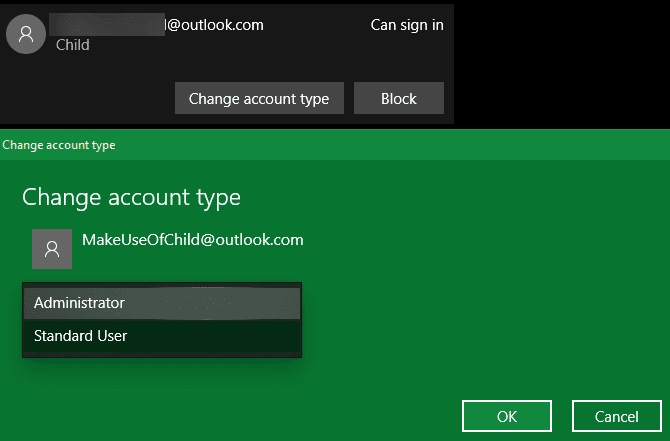
Zorg ervoor dat u ook Gebruikersaccountbeheer op Windows begrijpt. UAC gebruiken, Alleen beheerdersaccounts werken Voer indien nodig programma's uit als beheerder. Gebruikers kunnen niet Gewone wijzigingen aanbrengen Systeembreed (zoals het instellen van firewallregels) zonder beheerdersreferenties.
Je weet dat er een voordeel is Beperkt door UAC Als je het blauwe en gele schild ernaast ziet. Helaas zijn deze niet echt aanwezig in de Instellingen-app, zoals ze vaak in het oude Configuratiescherm verschijnen.
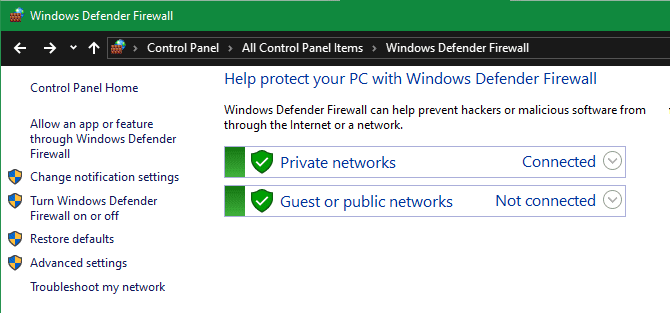
Met behulp van de juiste methoden en de juiste beperkingen op gebruikersaccounts U zult Internet Explorer volledig hebben geblokkeerd. Er is geen gemakkelijke manier voor iemand anders om uw wijzigingen ongedaan te maken. Bekijk onze gids voor het vergrendelen van Windows-gebruikersaccounts voor meer ideeën.
Internet Explorer geblokkeerd: succes!
We hebben gekeken hoe Internet Explorer blokkeren van toegang tot internet. De firewallmethode is voor de meeste mensen de beste optie, terwijl de methode om deze volledig uit Windows te verwijderen ook werkt. Ongeacht uw keuze, zorg ervoor dat u in de eerste plaats de accounts sluit waarvan u niet wilt dat ze toegang hebben.







